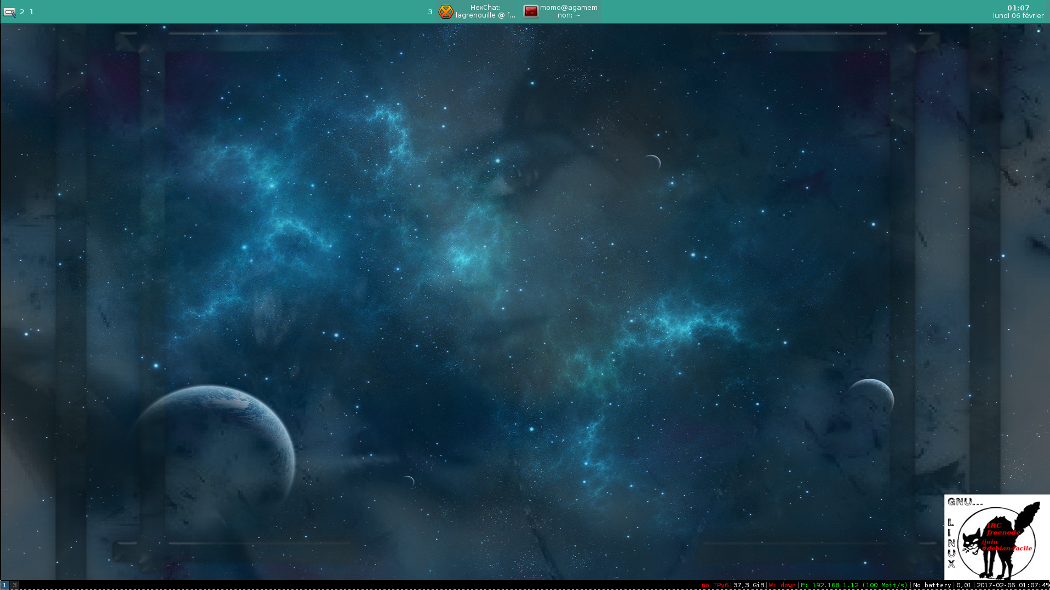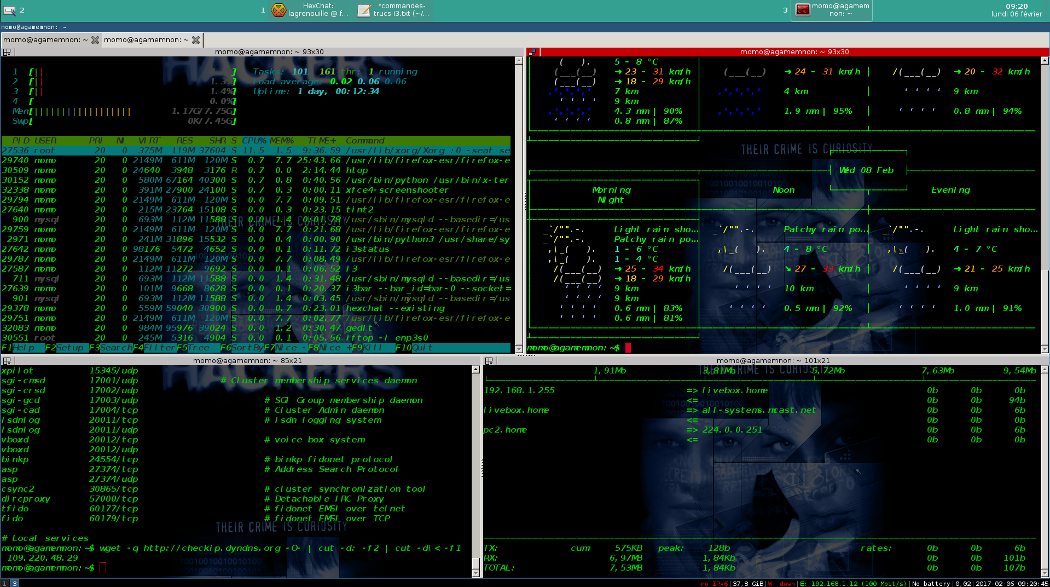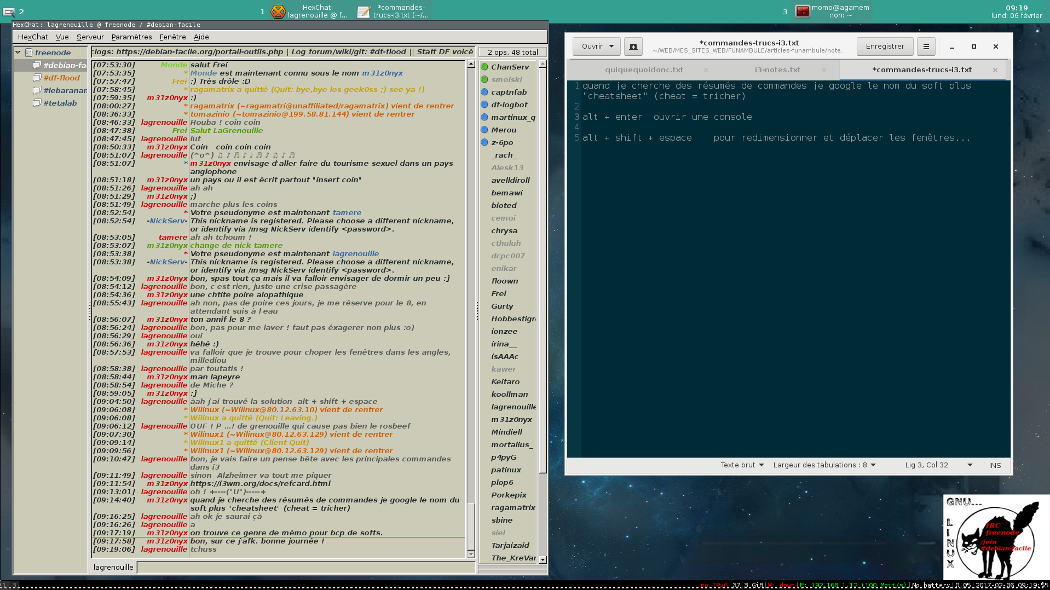Table des matières
le bureau i3
- Création par lagrenouille
- Objet : du tuto le bureau i3
- Niveau requis : débutant foufous
- Commentaires : Contexte d'utilisation du sujet du tuto.
- Débutant, à savoir : Utiliser GNU/Linux en ligne de commande, tout commence là !.

Installation
apt-get install i3
Utilisation
Ayant eu un peu de mal et bénéficier d'aide sur IRC, j'ai décidé de faire ce mémo..
Suite à votre installation du bureau i3 les principales commandes pour être à l'aise .. Sous linux
changer dans le fichier config set $mod Mod4 en set $mod Mod1
alt + enter ouvrir une console (voir le fichier .i3/config)
Avoir une barre des taches qui affiche les applications en cours ainsi que le numéro de la fenêtre
apt-get install tint2
dans config mettre:
#pour la barre des taches
exec tint2
vous pouvez placer la barre où vous le voulez avec thème' - cliquez sur le petit rectangle pour paramétrer.couleur Hauteur etc ….
fonds écran
Par défaut, i3 affiche un simple fond noir au démarrage. Pas très accueillant ! Pour y remédier, nous pouvons utiliser feh.
apt-get install feh
Vous pouvez mettre votre fond d'écran avec feh
On ajoute ensuite dans .i3/config :
#votre fond d'écran
exec feh –bg-center '/chemin/vers/image'
ouvrir thunar avec alt + e ou m
avec alt + e
un message d'erreur me dit que la combinaison est déjà prise
j'ai donc mis alt + m pour ouvrir le gestionnaire de fichiers.
dans config
#ouvrir thunar avec alt + m
bindsym $mod+m exec /usr/bin/thunar
switch to another workspace ou Passer à un autre espace de travail
Sous i3 vous avez 9 espaces de travail
pour créer ou passer d'un espace de travail à un autre
alt + 1 à 9 possible
move window soit déplacer la fenêtre
la souris fonctionne sous i3 (parfois un raccourcis clavier est necessaire avant)
exemple:
alt + shift + espace ( pour redimensionner et déplacer les fenêtres avec la souris ensuite …)
toggle fullscreen soit basculer en plein écran
alt + f
open application launcher (dmenu) ou Lanceur d'applications (dmenu)
apt-get install dmenu
( sous stretch suckless-tools )
dans config une ligne est nécessaire
Bindsym $ mod + x exec –no-startup-id i3-dmenu-desktop
alt + x (chez moi la touche étant déjà réservé, à changer dans config)
Vous aurez alors une barre noire, dans l'espace à gauche vous pouvez taper l'application voulue, la complétion automatique fonctionne, sinon avec les flèches vous pouvez parcourir toutes les applis. Pour sortir du bureau i3
alt + chift + p (ou + e)
selon clavier et config…
voir les autres articles sur DF et sur le net
https://debian-facile.org/doc:environnements:x11:i3wm
https://i3wm.org/docs/refcard.html
trucs utils
http://lorem-ipsum.studiovitamine.com/caracteres-speciaux,287,fr.html